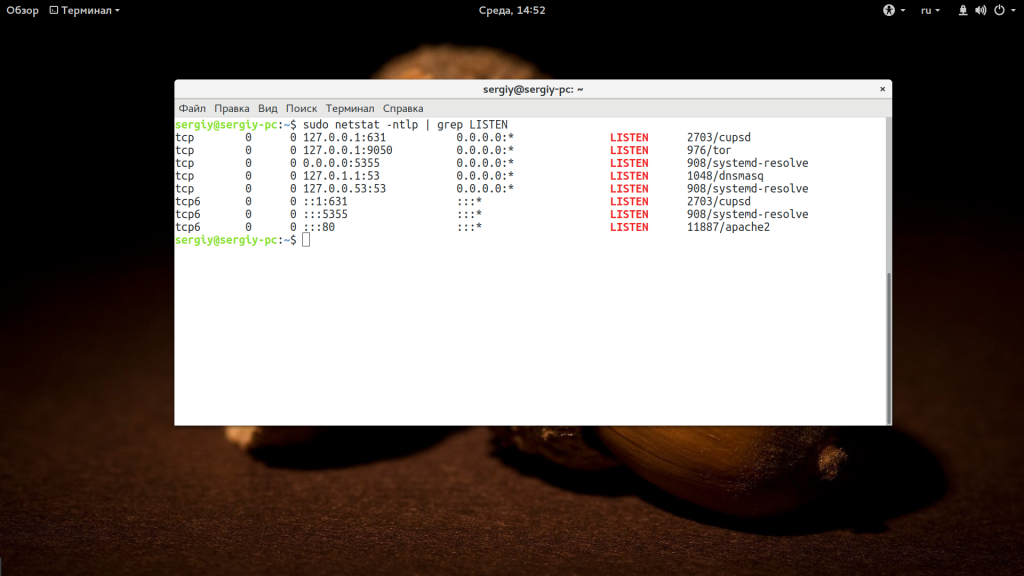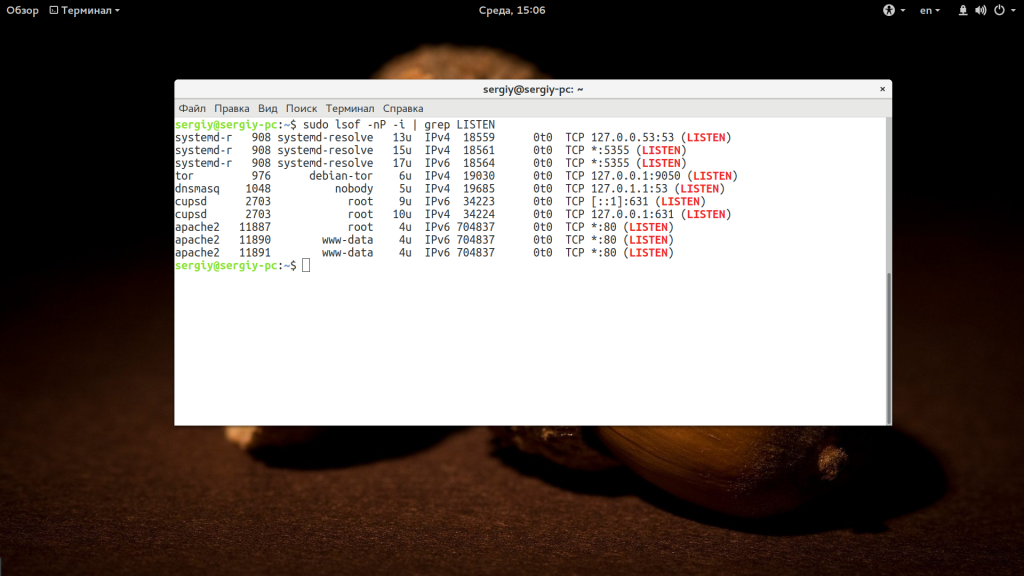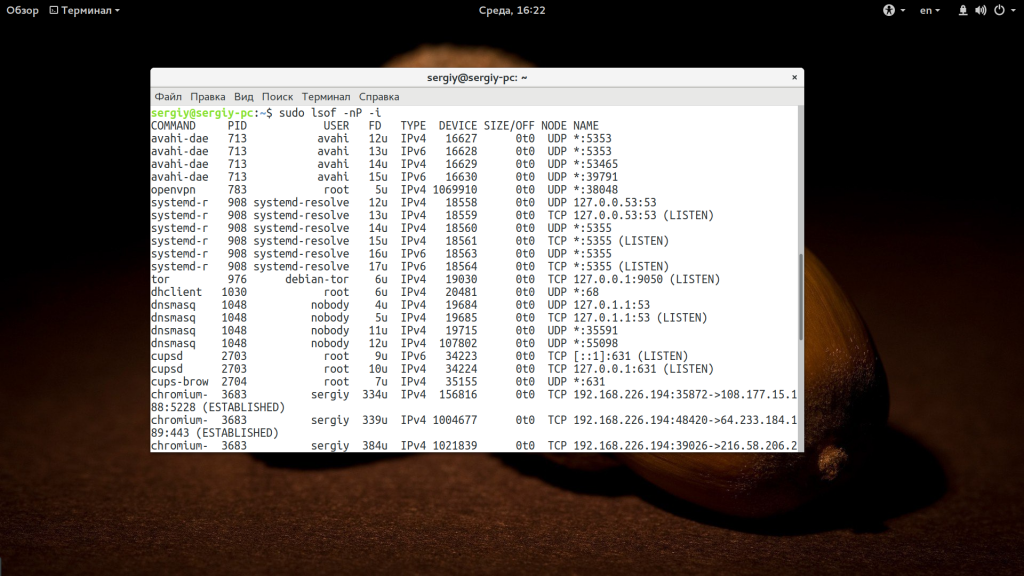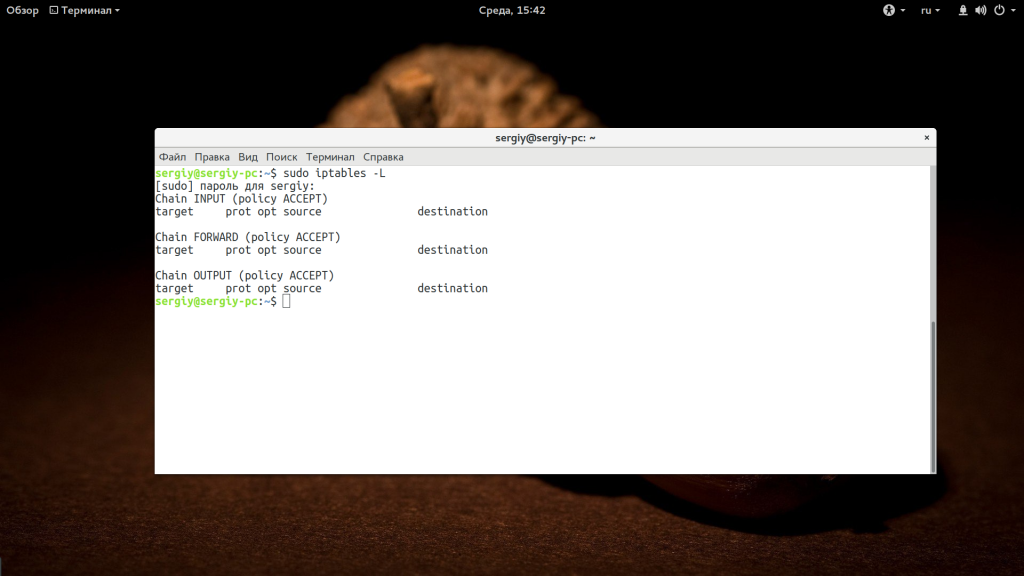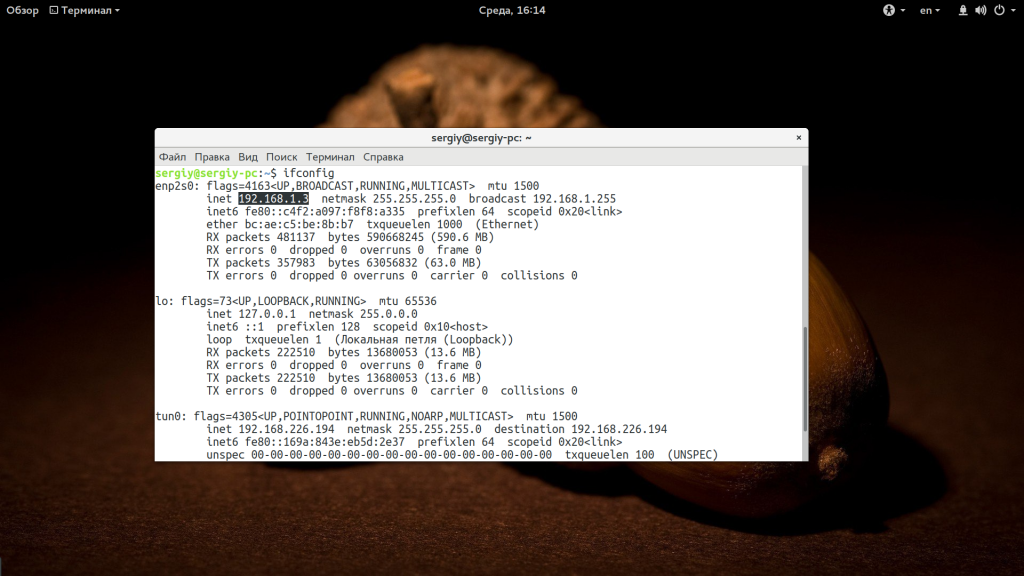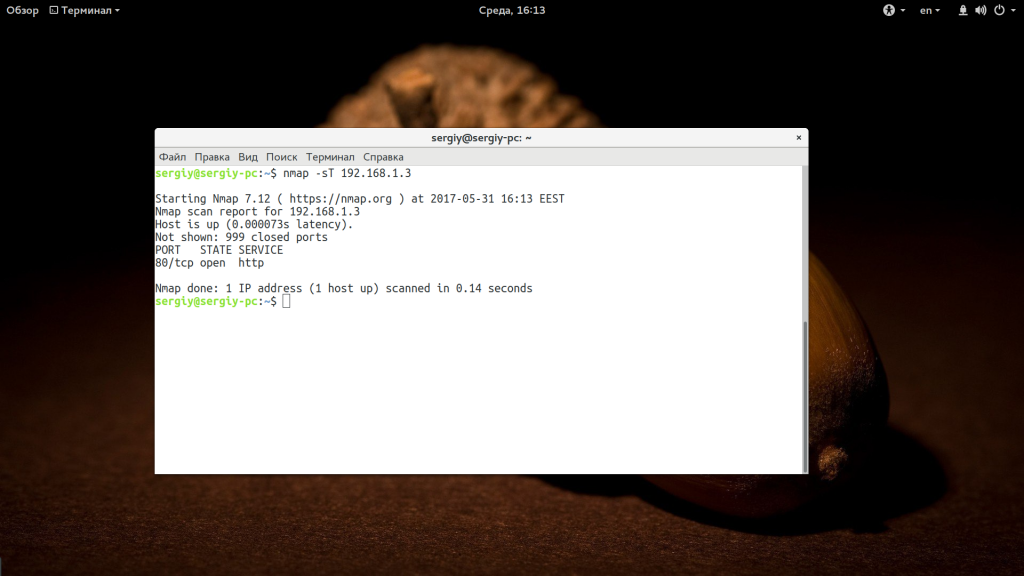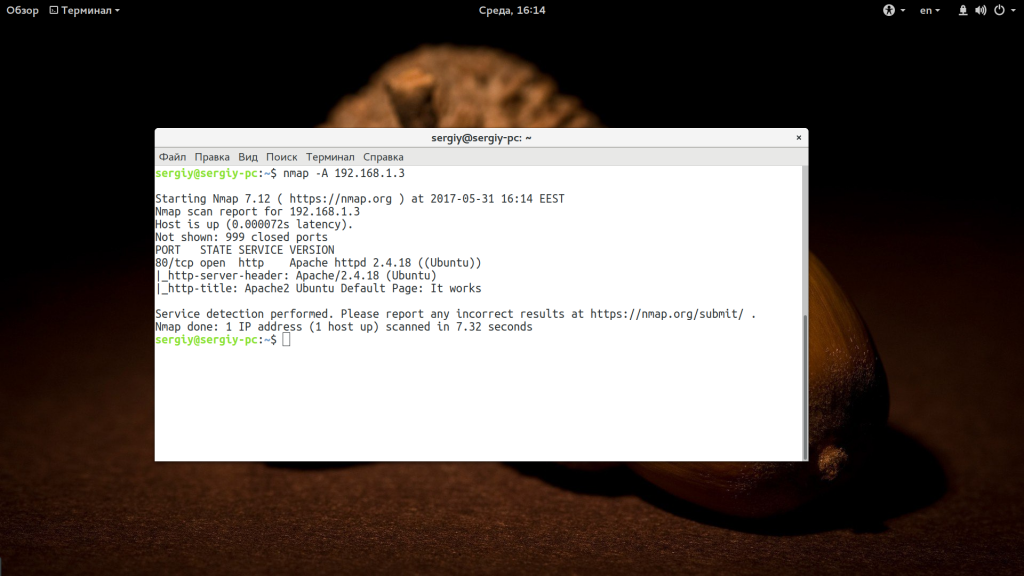- Как проверить (сканировать) на наличие открытых портов в Linux
- Что такое открытый порт
- Проверьте открытые порты с помощью nmap
- Проверьте открытые порты с помощью netcat
- Проверьте открытые порты с помощью псевдоустройства Bash
- Выводы
- Открытые порты Ubuntu
- Что такое порты и зачем они нужны?
- Открытые порты Ubuntu
- netstat
- Выводы
- Как проверить наличие открытых портов в Linux
- How to Check (Scan) for Open Ports in Linux
- В этой статье описывается несколько подходов, чтобы узнать, какие порты открыты снаружи в вашей системе Linux.
- Что такое открытый порт
- Проверьте открытые порты с nmap
- Проверьте открытые порты с netcat
- Проверьте открытые порты с помощью Bash Pseudo Device
- Вывод
Как проверить (сканировать) на наличие открытых портов в Linux
Если вы устраняете проблемы с подключением к сети или настраиваете брандмауэр, первое, что нужно проверить, — это то, какие порты действительно открыты в вашей системе.
В этой статье описывается несколько подходов к выяснению того, какие порты открыты извне в вашей системе Linux.
Что такое открытый порт
Порт прослушивания — это сетевой порт, который прослушивает приложение. Вы можете получить список прослушивающих портов в вашей системе, запросив сетевой стек с помощью таких команд, как ss , netstat или lsof . Каждый порт прослушивания может быть открыт или закрыт (отфильтрован) с помощью брандмауэра.
В общих чертах, открытый порт — это сетевой порт, который принимает входящие пакеты из удаленных мест.
Например, если вы используете веб-сервер, который прослушивает порты 80 и 443 и эти порты открыты на вашем брандмауэре, любой (кроме заблокированных IP-адресов) сможет получить доступ к веб-сайтам, размещенным на вашем веб-сервере, с помощью своего браузера. В этом случае и 80 и 443 являются открытыми портами.
Открытые порты могут представлять угрозу безопасности, поскольку каждый открытый порт может быть использован злоумышленниками для использования уязвимости или выполнения любого другого типа атаки. Вы должны открыть только те порты, которые необходимы для работы вашего приложения, и закрыть все остальные порты.
Проверьте открытые порты с помощью nmap
Nmap — это мощный инструмент сетевого сканирования, который может сканировать отдельные хосты и большие сети. Он в основном используется для аудита безопасности и тестирования на проникновение.
Если возможно, nmap должен стать вашим первым инструментом для сканирования портов. Помимо сканирования портов, nmap также может определять Mac-адрес, тип ОС , версии ядра и многое другое.
Следующая команда, выдаваемая с консоли, определяет, какие порты прослушивают TCP-соединения из сети:
-sT указывает nmap сканировать TCP-порты, а -p- сканировать все 65535 портов. Если -p- не используется, nmap будет сканировать только 1000 самых популярных портов.
Приведенные выше выходные данные показывают, что в целевой системе открыты только порты 22 , 80 и 8069 .
Для поиска портов UDP используйте -sU вместо -sT :
Для получения дополнительной информации посетите страницу руководства nmap и прочтите обо всех других мощных возможностях этого инструмента.
Проверьте открытые порты с помощью netcat
Netcat (или nc ) — это инструмент командной строки, который может читать и записывать данные через сетевые соединения, используя протоколы TCP или UDP.
С помощью netcat вы можете сканировать отдельный порт или диапазон портов.
Например, для поиска открытых TCP-портов на удаленном компьютере с IP-адресом 10.10.8.8 в диапазоне 20-80 вы должны использовать следующую команду:
Параметр -z указывает nc сканировать только открытые порты без отправки каких-либо данных, а параметр -v предназначен для получения более подробной информации.
Результат будет выглядеть примерно так:
Если вы хотите, чтобы на экране отображались только строки с открытыми портами, отфильтруйте результаты с помощью команды grep .
Чтобы сканировать UDP-порты, передайте параметр -u команде nc :
Проверьте открытые порты с помощью псевдоустройства Bash
Другой способ проверить, открыт или закрыт определенный порт, — использовать оболочку Bash /dev/tcp/.. или /dev/udp/.. псевдоустройство.
При выполнении команды на псевдоустройстве /dev/$PROTOCOL/$HOST/$IP Bash откроет TCP или UDP-соединение с указанным хостом на указанном порту.
Следующий оператор if..else проверяет, открыт ли порт 443 на kernel.org :
Как работает приведенный выше код?
При подключении к порту с помощью псевдоустройства таймаут по умолчанию огромен, поэтому мы используем команду timeout чтобы завершить тестовую команду через 5 секунд. Если соединение установлено с портом 443 kernel.org тестовая команда вернет true.
Чтобы проверить диапазон портов, используйте цикл for :
Результат будет выглядеть примерно так:
Выводы
Мы показали вам несколько инструментов, которые вы можете использовать для поиска открытых портов. Существуют также другие утилиты и методы для проверки открытых портов, например, вы можете использовать модуль socket Python, curl , telnet или wget .
Если у вас есть вопросы или замечания, пожалуйста, оставьте комментарий ниже.
Источник
Открытые порты Ubuntu
В современных операционных системах не обойтись без взаимодействия программ с внешней средой и интернетом. Для этого используется специальные механизмы — порты.
Но порты представляют определённую угрозу. Если в программе есть какая-либо уязвимость, то любой пользователь локальной сети сможет получить доступ к вашему компьютеру, а в некоторых случаях даже к вашей информации. Поэтому нужно быть очень осторожным с открытыми портами. В этой статье мы разберёмся, как посмотреть открытые порты Ubuntu.
Что такое порты и зачем они нужны?
Порты — это более широкое понятие, чем просто возможность подключится к удалённому компьютеру через сеть. Когда процесс хочет обратиться к серверу, ему нужно каким-либо образом идентифицировать, к какому серверу он хочет подключиться. Если мы знаем 32 битный IP-адрес сервера, то мы можем без проблем к нему подключиться.
Но как указать программу, к которой нужно обратиться? Для решения этой проблемы оба протокола UDP и TCP поддерживают систему портов. Порт — это целое число от 1024 до 65535. Все номера до 1024 зарезервированы и используются только определёнными службами, например, 22 — ssh, http — 80, FTP — 21 и так далее.
Таким образом, процесс прослушивает определённый порт на сервере, а клиент, который хочет к нему обратиться, должен знать этот порт. Вся обработка прав доступа к портам в большинстве случаев ложится на процесс, поэтому если в его коде есть уязвимости, то это может стать серьёзной проблемой безопасности.
Открытые порты Ubuntu
Существуют не только порты, к которым программы подключаются удалённо, но и локальные порты, используемые программами для общения между собой. В качестве локальных также могут использоваться удалённые.
В Linux существует несколько утилит, которые можно использовать, чтобы посмотреть открытые порты. Одни из них полноценные сетевые сканеры, другие — локальные утилиты, отображающие всю доступную информацию. Рассмотрим основные из них.
netstat
Это одна из самых старых и популярных утилит для просмотра открытых портов. Мы описывали её в отдельной статье, а сейчас просто кратко рассмотрим, как с ней работать. Чтобы посмотреть открытые порты, выполните такую команду:
netstat -ntlp | grep LISTEN
Опция -l сообщает, что нужно посмотреть прослушиваемые порты, -p показывает имя программы, -t и -u — отображают TCP и UDP порты, а -n показывает ip адреса в числовом виде. Дальше нужно выбрать только те строки, где встречается слово LISTEN, чтобы найти только прослушиваемые порты.
Здесь в первом столбце отображается протокол, затем два столбца — это данные, которые нам ничего полезного не говорят, а за ними уже идут локальный и внешний адреса. Если локальный адрес — 127.0.0.1, то это значит, что сервис доступен только на этом компьютере, а значение 0.0.0.0 или :: означает любой адрес, к таким сервисам могут подключаться из сети. В нашем примере это Apache и systemd-resolvd.
Утилита lsof тоже предназначена для просмотра открытых соединений. Основная ее функция — просмотр открытых файлов, но с её помощью можно посмотреть открытые порты Ubuntu. Используйте такие параметры:
sudo lsof -nP -i | grep LISTEN
Опции -n и -P указывают, что необходимо отображать не только цифровые имена портов и ip-адреса, но и имена доменов и сервисов. Опция -i отображает все сетевые подключения, а с помощью grep мы фильтруем только те, которые находятся в состоянии прослушивания.
Представление информации немного отличается, но в общем и целом мы видим всё ту же информацию. Кроме неё, здесь ещё отображается имя пользователя, от которого запущен процесс. Вы можете не ограничиваться фильтрами и посмотреть все доступные соединения:
Команда ss — это улучшенная версия netstat. Точно так, как для замены ifconfig была придумана утилита ip, ss разработали для замены netstat. Команда будет выглядеть следующим образом:
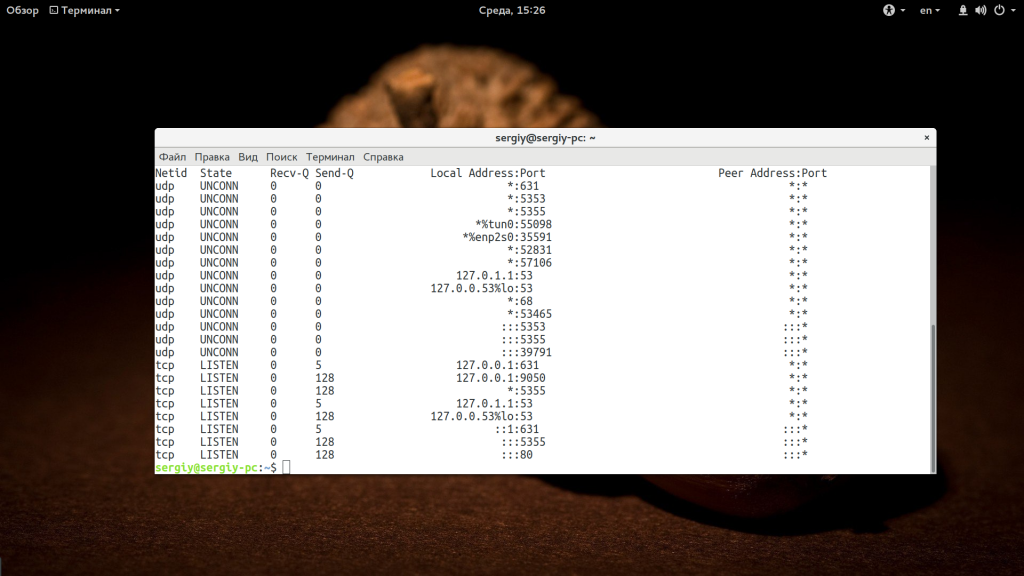
В нашем примере нет никаких ограничений. Политика по умолчанию — ACCEPT. На промышленных серверах может применяться политика DENY, а нужные порты будут разрешены с помощью правил.
Сетевой сканер nmap позволяет проверить список портов Ubuntu так, как бы это делал злоумышленник при попытке атаки на вашу систему. Здесь вы будете видеть все порты, которые видны снаружи. Но для сканирования нужно использовать внешний ip-адрес. Не сетевой ip-адрес провайдера, а адрес вашего компьютера, например, в локальной сети чаще всего используется 192.168.1.2. Посмотреть ip вашего сетевого интерфейса можно с помощью команды ifconfig:
Чтобы просто просканировать открытые порты Ubuntu, будет достаточно выполнить:
nmap -sT 192.168.1.3
Также можно выполнить комплексное сканирование всех уязвимостей. Важно отметить, что команда не находит все уязвимости, а проверяет только самые простые. Для активации этого режима используется опция -A:
sudo nmap -A 192.168.1.3
Как пользоваться nmap, читайте в отдельной статье.
Выводы
В этой статье мы рассмотрели, как проверить порты Ubuntu с помощью нескольких утилит. Все они выводят подробную информацию, но для каждого отдельного случая может лучше подойти только одна из них. Например, проверять какие порты видят другие компьютеры извне лучше с помощью nmap. А чтобы посмотреть, какие службы или сокеты доступны локально, лучше применять netstat или ss.
Проверяйте, какие порты открыты, и если они не нужны, то закройте их в брандмауэре или просто отключите сервис. Иначе они ставят под угрозу безопасность вашей системы. Например, у меня на ноутбуке открыт порт SSH, и я не раз наблюдал в логах попытки перебрать пароль от каких-то роутеров из локальной сети. И если даже вас некому ломать, это могут сделать вирусы. Так что будьте осторожны, и не оставляйте открытые порты, если в этом нет необходимости.
Источник
Как проверить наличие открытых портов в Linux
How to Check (Scan) for Open Ports in Linux
В этой статье описывается несколько подходов, чтобы узнать, какие порты открыты снаружи в вашей системе Linux.
Независимо от того, решаете ли вы проблемы с сетевым подключением или настраиваете брандмауэр, в первую очередь необходимо проверить, какие порты действительно открыты в вашей системе.
Что такое открытый порт
Порт прослушивания — это сетевой порт, который прослушивает приложение. Вы можете получить список прослушивающих портов в вашей системе, запросив сетевой стек с помощью таких команд, как ss , netstat или lsof . Каждый порт прослушивания может быть открыт или закрыт (отфильтрован) с помощью брандмауэра.
В общих чертах, открытый порт — это сетевой порт, который принимает входящие пакеты из удаленных мест.
Например, если вы используете веб-сервер, который прослушивает порты, 80 и 443 эти порты открыты на вашем брандмауэре, любой (кроме заблокированных ips) сможет получить доступ к веб-сайтам, размещенным на вашем веб-сервере, с помощью своего браузера. В этом случае оба 80 и 443 являются открытыми портами.
Открытые порты могут представлять угрозу безопасности, так как каждый открытый порт может использоваться злоумышленниками для использования уязвимости или выполнения любых других типов атак. Вы должны выставить только порты, необходимые для функциональности вашего приложения и закрыть все другие порты.
Проверьте открытые порты с nmap
Nmap — это мощный инструмент сетевого сканирования, который может сканировать отдельные узлы и большие сети. Он в основном используется для аудита безопасности и тестирования на проникновение.
Если доступно, nmap должен быть ваш первый инструмент, когда дело доходит до сканирования портов. Помимо сканирования портов nmap можно также определить Mac-адрес, тип ОС, версии ядра и многое другое.
Следующая команда из консоли определяет, какие порты прослушивают TCP-соединения из сети:
-sT Говорит nmap для сканирования портов TCP и -p- для сканирования всех 65535 портов. Если -p- не используется, nmap будет сканироваться только 1000 портов.
Вывод выше показывает, что только порты 22 , 80 и 8069 открыты в целевой системе.
Для сканирования портов UDP используйте -sU вместо -sT :
Для получения дополнительной информации посетите страницу руководства nmap и прочитайте обо всех других мощных опциях этого инструмента.
Проверьте открытые порты с netcat
Netcat (или nc ) — это инструмент командной строки, который может читать и записывать данные через сетевые подключения, используя протоколы TCP или UDP.
С netcat его помощью можно сканировать один порт или диапазон портов.
Например, для поиска открытых портов TCP на удаленном компьютере с IP-адресом 10.10.8.8 в диапазоне 20-80 вы должны использовать следующую команду:
-z Опция указует nc сканировать только открытые порты, без отправки каких — либо данных и -v для более многословной информации.
Вывод будет выглядеть примерно так:
Если вы хотите, чтобы на экране выводились только строки с открытыми портами, вы можете отфильтровать результаты с помощью команды grep .
Для сканирования UDP-портов передайте -u параметр в nc команду:
Проверьте открытые порты с помощью Bash Pseudo Device
Другой способ проверить, является ли определенный порт открытым или закрытым, — использовать оболочку Bash /dev/tcp/.. или /dev/udp/.. псевдоустройство.
При выполнении команды на /dev/$PROTOCOL/$HOST/$IP псевдоустройстве Bash откроет TCP или UDP-соединение с указанным хостом на указанном порту.
Следующий оператор if..else проверит, открыт ли порт 443 on kernel.org :
Как работает приведенный выше код?
Время ожидания по умолчанию при подключении к порту с использованием псевдоустройства очень велико, поэтому мы используем timeout команду для уничтожения команды test через 5 секунд. Если соединение установлено с kernel.org портом, 443 тестовая команда вернет true.
Вы также можете использовать цикл for для проверки диапазона портов:
Вывод будет выглядеть примерно так:
Вывод
Мы показали вам несколько инструментов, которые вы можете использовать для поиска открытых портов. Есть также другие утилиты и методы для проверки открытых портов, например, вы можете использовать socket модуль Python curl , telnet или wget .
Источник